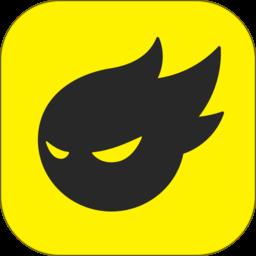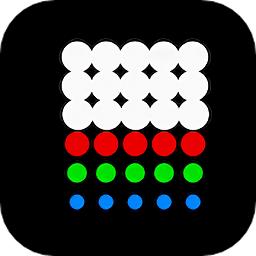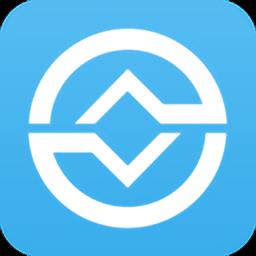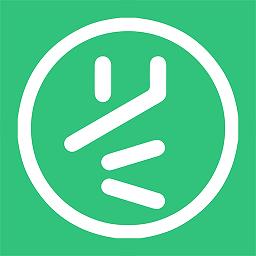鸟枪当炮 PowerPoint玩刻录
发表时间:2012-05-05来源:网络
PowerPoint2003 中的“打包成 CD”功能可将一个或多个演示文稿以及支持文件复制到 CD 中。在默认情况下, PowerPoint2003 把播放器 打包到 CD 上,即使在其他未安装PowerPoint的计算机上也可以运行,符合脱离软件平台运行的要求,而不用担心到其它的计算机上不能播放或者播放效果不正常。
一、操作系统要求直接打包演示文稿到 CD 需要 Windows XP 或更高版本。如果是其他版本的Windows,可以先使用“打包成 CD”功能将演示文稿打包“复制到文件夹”,然后使用 CD 刻录软件将打包文件夹中的文件该录到 CD 中。
二、将演示文稿“打包成 CD”
1.打开编辑好的要打包的演示文稿。
2.将空白刻录盘插入到刻录机中中。
3.在“文件”菜单上,单击“打包成 CD”。
4.在“将 CD 命名为”框中,为 CD 键入名称(如图1)。

图1
5.若要打包多个演示文稿并指定播放顺序,则操作如下:
若要添加其他演示文稿或其他不能自动包括的文件,单击“添加文件”。选择要添加的文件,然后单击“添加”。
默认情况下,演示文稿被设置为按照“要复制的文件”列表中排列的顺序进行自动运行。若要更改播放顺序(如图2),选择一个演示文稿,然后单击向上键或向下键,将其移动到列表中的新位置。
注意: 默认情况下,当前打开的演示文稿已经出现在“要复制的文件”列表中。链接到该演示文稿的所有文件(例如图形文件)会自动包括在内。
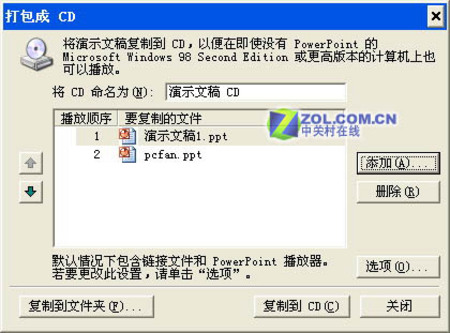
图2
6.若要更改默认设置,可单击“选项”,然后进行设置:
默认情况下,CD 被设置为自动按照所指定的顺序播放所有演示文稿(也称为自动播放 CD),若要禁止演示文稿自动播放,或指定其他自动播放选项,可从“选择演示文稿在播放器中的播放方式”列表中进行选择(如图3)。
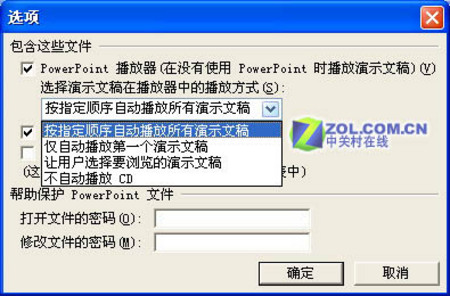
图3
若使用了特殊的字体,请选中“嵌入的 TrueType 字体”复选框。
嵌入字体可确保在不同的计算机上运行演示文稿时该字体可用。(CD 不能打包有内置版权限制的 TrueType 字体。)
若需要打开或编辑打包的演示文稿的密码,可在“帮助保护 PowerPoint 文件”下面输入要使用的密码。
7. 单击“复制到 CD”即可刻录到CD中。
三、复制到文件夹打包过程设置同上文所述相同,通过“添加文件”和“选项”进行具体设置。
最后单击“复制到文件夹”,指定要保存打包文件的文件夹即可。
注意:
* 如果打包的是 Web 演示文稿,则将其复制为 PowerPoint (.ppt) 文件,而不是 Web (.mht) 文件。
* 当设置“打包成 CD”的密码时,那些密码会应用于文件包中的 .ppt、.pot、.pps 和已经转换为 .ppt 文件的 PowerPoint .mht 文件,而不影响在原始文件上设置的密码。
知识阅读
软件推荐
更多 >-
 查看
查看皓盘云建最新版下载v9.0 安卓版
53.38MB |商务办公
-
 查看
查看ris云客移动销售系统最新版下载v1.1.25 安卓手机版
42.71M |商务办公
-
 查看
查看粤语翻译帮app下载v1.1.1 安卓版
60.01MB |生活服务
-
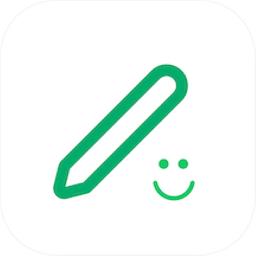 查看
查看人生笔记app官方版下载v1.19.4 安卓版
125.88MB |系统工具
-
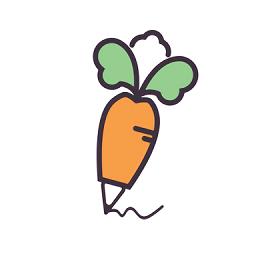 查看
查看萝卜笔记app下载v1.1.6 安卓版
46.29MB |生活服务
-
 查看
查看贯联商户端app下载v6.1.8 安卓版
12.54MB |商务办公
-
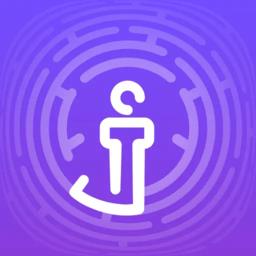 查看
查看jotmo笔记app下载v2.30.0 安卓版
50.06MB |系统工具
-
 查看
查看鑫钜出行共享汽车app下载v1.5.2
44.7M |生活服务
-
1
 用Word在网上“开会”
用Word在网上“开会”2011-02-15
-
2
 去除页眉中的横线
去除页眉中的横线2011-02-15
-
3
 ps怎么制作一寸照片教程
ps怎么制作一寸照片教程2022-05-05
-
4
 Word怎么旋转图片方向
Word怎么旋转图片方向2022-01-26
-
5
 javac是什么意思
javac是什么意思2022-03-24
-
6
 swf文件怎么转换成mp4教程
swf文件怎么转换成mp4教程2022-04-29
-
7
 在Word2010文档中将剪贴板内容粘贴为链接
在Word2010文档中将剪贴板内容粘贴为链接2011-03-20
-
8
 ecshop安装步骤图文教程
ecshop安装步骤图文教程2022-01-12
-
9
 Excel实例教程 - INDEX函数
Excel实例教程 - INDEX函数2011-02-17
-
10
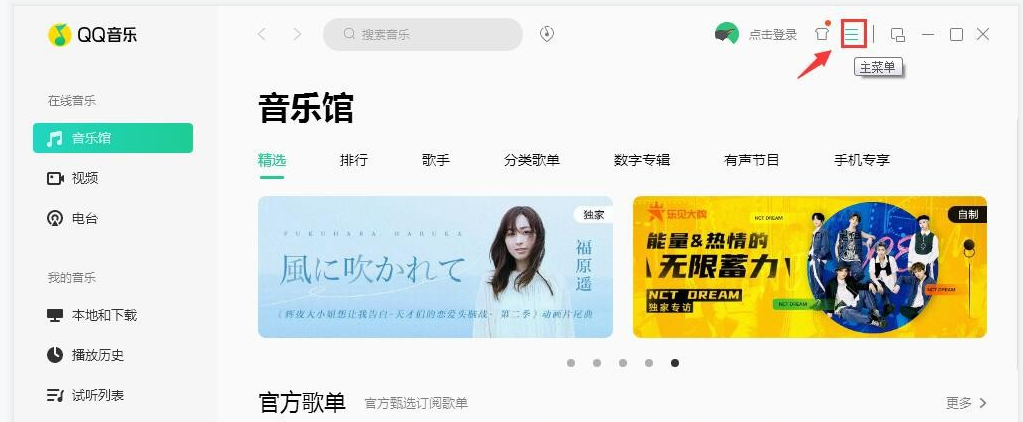 手机怎么控制电脑播放QQ音乐?QQ音乐切歌技巧
手机怎么控制电脑播放QQ音乐?QQ音乐切歌技巧2020-12-28